输入法一般是指电脑键盘的输入方式,现在有很多输入法软件,为了找到最适合自己的输入法一些小伙伴换了这个软件换那个。最后还是感觉微软输入法最适合自己,可是却找不到了。这该怎么办呢?别着急,小编给你带来了找回方法,感觉来瞧瞧吧
微软大家都不陌生,现在我们几乎都在使用微软旗下的Windows操作系统,office办公软件。它是目前最大的软件提供商。今天,我就给大家分享的是微软输入法删除后的找回方法
1、点击桌面左下角的圆圈,搜索控制面板将其打开
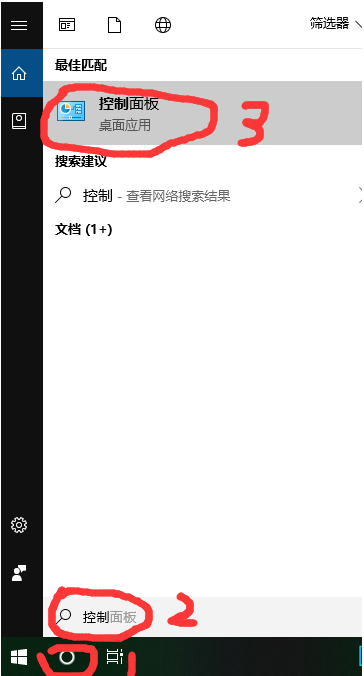
找回微软输入法电脑图解1
2、点击“时间、语言和区域”下的“更换输入法”。
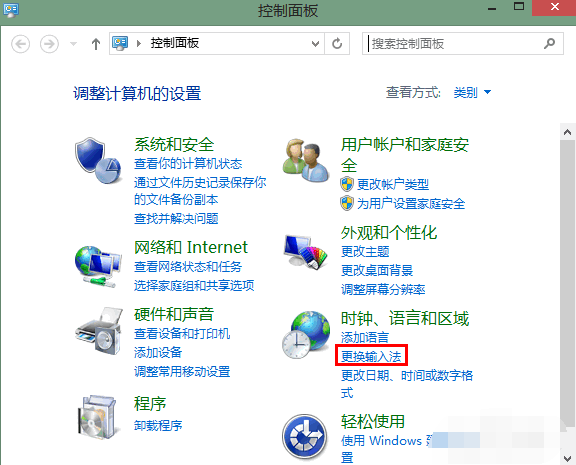
找回微软输入法电脑图解2
3、点击“Windows显示语言”后的“选项”
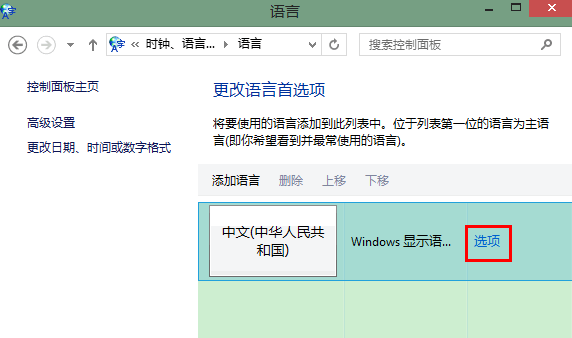
微软输入法电脑图解3
4、点击“添加输入法”
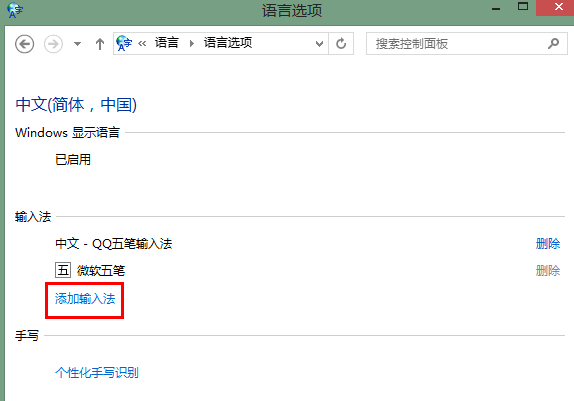
微软输入法电脑图解4
5、选择要添加的输入法,点击“添加”
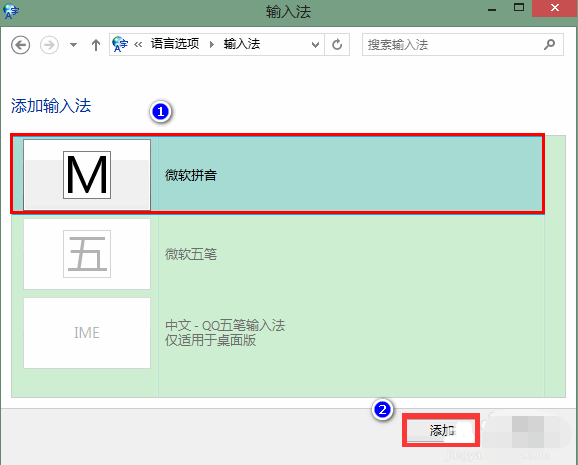
找回微软输入法电脑图解5
6、点击“保存”,现在微软拼音输入法已经回来了
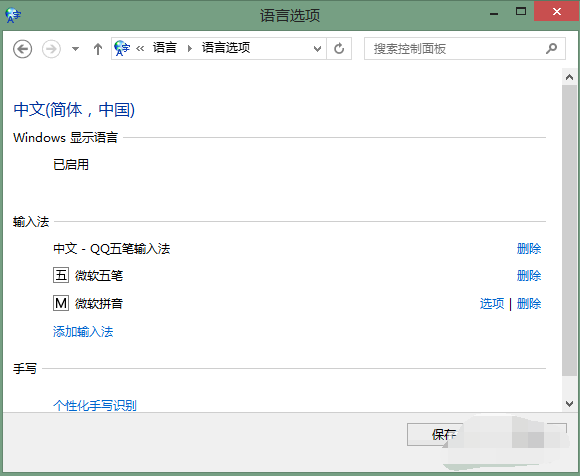
输入法电脑图解6
Copyright ©2018-2023 www.958358.com 粤ICP备19111771号-7 增值电信业务经营许可证 粤B2-20231006